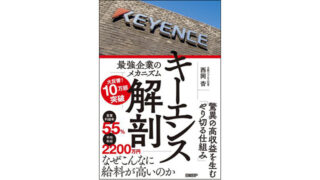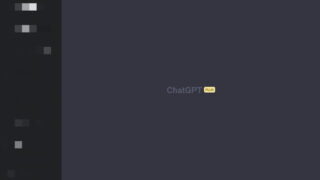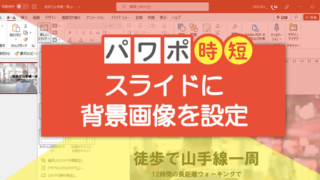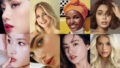広告
スマートフォンでブラウジング中に、デカデカと表示される気色悪い美容系の広告やスクロールしても画面に居座るしつこい広告にうんざりした経験がある人は多いはず。インターネット上の広告は興味のあるコンテンツやサービスと出会う機会になることもありますが、多すぎるとスマートフォンの通信量やバッテリーの消費につながるほか、子どもには見せたくないアダルト広告も中には存在します。
App Storeの有料アプリランキングで3年連続1位を獲得した最強の広告ブロッカーこと「280blocker」は、iPhoneやiPadにインストールするだけでブラウザの広告を根こそぎ非表示にできる上に、日本のサイトに特化しているので普段アクセスするサイトの広告をいち早くフィルターに自動追加してくれるコンテンツブロッカーアプリです。一体どれほどインターネットサーフィンが快適になるのか気になったので、実際に使ってみました。
280blocker|広告ブロックでSafariを快適に
https://280blocker.jp/
「280blocker : コンテンツブロッカー280」をApp Storeで
https://apps.apple.com/jp/app/id1071235820
・目次
◆1:「280blocker」のインストールと初期設定の方法
◆2:「280blocker」でまとめサイトの広告を一網打尽にしてみた
◆3:一体どれだけ通信量を節約できるのか検証
◆4:Safari以外のアプリの広告を消すには?
◆5:かゆいところに手が届く「高度な広告ブロック」機能
◆6:まとめ
◆1:「280blocker」のインストールと初期設定の方法
280blockerは価格が税込500円の有料アプリ。類似アプリの中には、インストールが無料な代わりに一部の広告を許容しているものや、サブスクリプションサービスとしてお金を支払い続けなければならないものがありますが、「280blocker」は買い切り型なので1回支払うだけで使用可能です。さっそく赤枠のボタンをタップしてインストールしていきます。
「支払い」をタップ。
決済とインストールが終了したら「開く」をタップします。
すると、280blockerアプリが起動します。
280blockerを使うのに必要な設定は2カ所です。まず、起動画面にある「広告をブロック」「SNSアイコンを非表示」「最新の広告への対応」をオンにします。
次に、iOSの「設定」を開いて「Safari」をタップ。
「機能拡張」をタップ。
あとは280blockerのスライドボタンをオンにするだけでOKです。
◆2:「280blocker」でまとめサイトの広告を一網打尽にしてみた
280blockerを使うとどうなるのかを検証するべく、まず280blockerを有効化していない状態で、あるまとめ系ブログにアクセスしてみた結果がこれ。広告を赤枠で囲ってみると、画面のうちタイトルとTwitterのフォローボタン以外の全部が広告になっているのがよく分かります。画像やアニメーションがページ中に埋め込まれているバナー広告だけでなく、画面の下部に張り付くアンカー広告もあるので、いくらスクロールしても画面に広告が入らないようにすることは不可能です。
まとめサイトがピックアップしている「人気記事(上の緑枠)」まで2画面、「最新記事(下の緑枠)」まで4画面ほどスクロールしないとたどり着けません。
次に、280blockerを有効化させて同じサイトにアクセスしたのが以下。トップページに表示されていた広告や外部サイトにたらい回しにされるリンクがなくなり、「最新記事」がタイトルの直下に表示されていて一発で見られるようになりました。「人気記事」も広告と一緒に消えましたが、よくアクセスするサイトであれば主な記事はチェック済みのことが多いので、それほど問題になることはなさそうです。
もし「見たかったコンテンツまで消えてしまっている」という場合は、ツールバーの「ぁあ」をタップしてから「コンテンツブロッカーをオフにする」を選択します。
すると、広告とともに消えていた「人気記事」が再び見えるようになりました。
あらかじめブロックしないサイトを指定することも可能。設定するには、280blockerの最初の画面から「広告を許可するサイト」をタップします。
右上のボタンをタップ。
あとはサイトのドメインを入力して「OK」をタップすれば登録完了です。
280blockerを使うと検索も快適になります。例えば、280blockerを無効化した状態のSafariで「ゲーム」とGoogle検索すると、こんな感じでゲーム販売サイトにつながるGoogleの広告が出るので、検索結果にたどり着く前に1画面ほどスクロールする必要があります。
一方280blockerが有効だと、以下のように検索結果がすぐに表示されるので、知りたい情報に一発でアクセス可能です。
◆3:一体どれだけ通信量を節約できるのか検証
「広告をブロックしたことで通信量をどれだけ節約できたのか?」が気になったので、前述のまとめサイトのトップページを10回リロードした場合の通信量を「My Data Manager」というアプリで測定してみました。その結果、280blockerを導入していない場合(左)は137MBも通信量を消費してしまった一方で、280blockerを導入した場合(右)ではたった3MBで済んだことが分かりました。広告の多くはカラフルな画像やアニメーションを多用しているので、280blockerで広告をブロックすると通信量をかなり削減することができます。
◆4:Safari以外のアプリの広告を消すには?
280blockerには暗号化DNSでアプリ内の広告をブロックする機能もあるので、Safari以外のアプリの広告も消せます。設定するには、280blockerの最初の画面から「高度な広告ブロック」を選択。
「DNSブロックサーバーを利用」をオンにします。
次に、iOSの「設定」にある「一般」をタップします。
「VPNとデバイス管理」をタップ。
「DNS」をタップ。
あとは「280blocker」を選択すれば設定完了です。
実際に試してみたのが以下。ニュースアプリで記事をチェック中に突然現れた懸賞やクレジットカードの広告が消えたおかげで、関連記事が見つけやすくなっています。
広告の中には、こんな感じで一見すると通常のコンテンツと見分けがつかない「ネイティブ広告」もあります。280blockerを使えば以下のようなネイティブ広告も消せるので、「記事かと思ったら広告だった!」という事態も回避できるわけです。
アンカー広告も消せるので、アプリの使用がぐっと快適になります。
ただし、あらゆるアプリの広告を消せるというわけではありません。例えば、YouTubeアプリでは以下のように広告が出てしまっています。
そんな場合は、SafariからYouTubeにアクセスすればOK。サイトに埋め込まれているバナー広告だけでなく、ムービーの再生前に出てくる動画広告もなくなりました。
◆5:かゆいところに手が届く「高度な広告ブロック」機能
続いて、「高度な広告ブロック」を使ってみたらどうなるのかをチェックしていきます。まずは、「画像をすべてブロック」から。
「画像をすべてブロック」は、文字通りSafariで表示するサイトの画像をすべてブロックする機能。有効化する前(左)と有効化した後(右)を見比べると、記事のサムネイルやアイコンなどがすべて消えているのが分かります。広告だけでなくサイトの画像もブロックされるので、とにかく通信量を節約したい時に便利です。
次は、「スクリプトをブロック」を使ってみます。
「スクリプトをブロック」を有効化すると、ページを下にスクロールしても自動的に続きが読み込まれなくなりました。また、画面上部の検索欄も追従しなくなっています。280blockerの公式サイトによると、スクリプトをブロックすると不具合が発生する上に基本機能で広告のほとんどをブロック可能なので、スクリプトをブロックするのは推奨していないとのことです。
次は、「外部リソースをブロック」を有効にしてみます。
すると、サイトの表示が大きく崩れてしまいました。どうやら、「外部リソースをブロック」機能はサイトのドメインと異なるURLから提供されているリソースをすべて遮断してしまうようです。
YouTubeでは動画が再生不可能に。
Twitterに至ってはなにも表示されません。
一方、気象庁のサイトなど影響をほとんど受けていないサイトもあります。このように使いどころが難しいため、280blockerはこの機能を「上級者向け」と位置づけています。
「すべての通信ブロック」を有効化すると、Safariの通信がすべてブロックされます。
当然、Safariからはインターネットが利用できなくなります。この状態でもSafari以外のアプリは普通に使用できるため、無理矢理公式サイトにアクセスさせてくるアプリを使う時のように、Safariの通信だけを遮断したいときに使えそうな機能です。
「FB/instaの追跡をブロック」はFacebookとInstagramのトラッキングをブロックする機能で、「twitter追跡をブロック」はTwitterのトラッキングをブロックする機能です。特にFacebookは広告の精度を上げるため、FacebookピクセルのようにFacebook外でも追跡する仕組みを持っているので、280blockerは「FB/instaの追跡をブロック」機能を有効化するのを推奨しています。
280blockerによると、TwitterはFacebookほど頻繁に通信をしていないので、「twitter追跡をブロック」を有効化するかどうかはどちらでもいいとのこと。また、この機能を有効化させるとTwitterの埋め込みが正常に表示されなくなります。
「amazonアソシエイトをブロック」を有効化すると……
Amazonアソシエイト関連のコンテンツがブロックされます。
同様に、「アフィリエイトをさらにブロック」を有効化すると……
楽天やYahoo!ショッピングのアフィリエイトも表示されなくなりました。
◆6:まとめ
280blockerは、専門知識が不要で導入も簡単な広告ブロッカーアプリです。2021年8月31日にトビラシステムズに譲渡されて以降は月2回のペースで定義ファイルが更新されているので、次々登場する新しい広告にも対応可能。ワンコインで購入後は追加費用が一切かからない買い切り型アプリな上に、メンテナンスも月に1~2回程度ブロックルールを更新するだけなので、一度インストールした後は手間も費用もかかりません。
Google ChromeやMozilla FirefoxといったSafari以外のブラウザには対応していませんが、暗号化DNSサーバーによる広告ブロックを使用することでブラウザアプリ以外のアプリの広告もほとんど消せるので、iPhoneやiPadのユーザーなら是非導入しておきたいアプリになっています。
「280blocker : コンテンツブロッカー280」をApp Storeで
https://apps.apple.com/jp/app/id1071235820
この記事のタイトルとURLをコピーする